Come unire uno o più file PDF
Visita il sito https://www.ilovepdf.com/it/unire_pdf.
Clicca su Seleziona PDF file o Trascina file se il nostro/i PDF si trovano nel tuo PC, altrimenti, se i tuoi PDF si trovano altrove, clicca su Google Drive o su Dropbox.
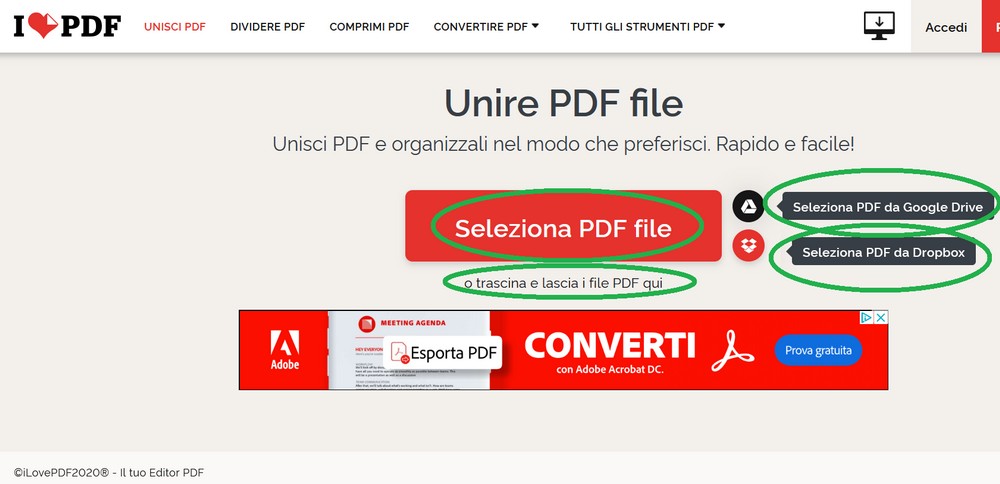
Nel nostro esempio abbiamo scelto di selezionare i PDF nel nostro pc.
Inizia a selezionare il primo PDF e clicca su Apri
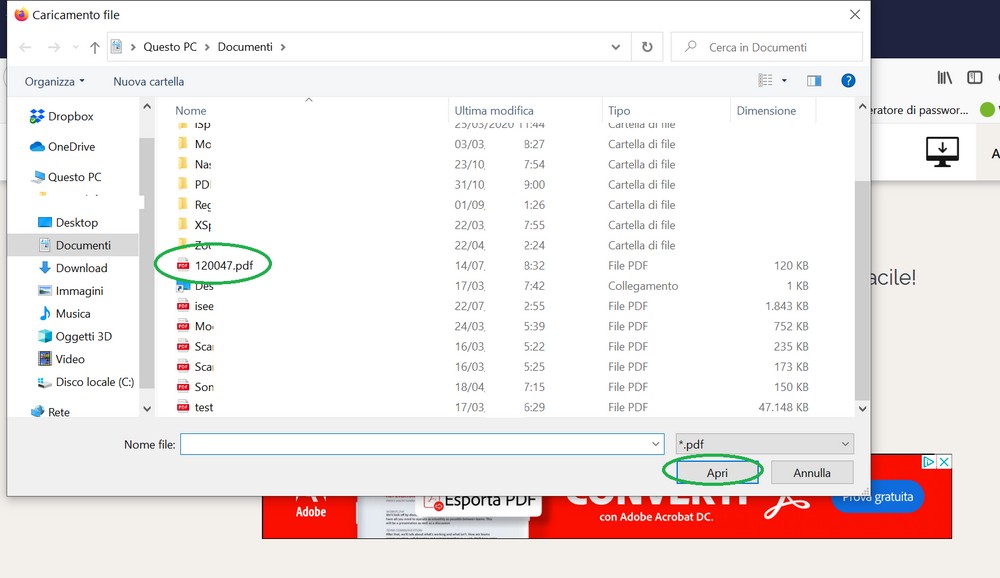
Dopo aggiungi un’ altro PDF cliccando su Aggiungi un file e selezionando la posizione dell’ altro PDF (Computer, Google Drive e Dropbox).
Noi abbiamo scelto Carica dal tuo computer perché il file PDF che vogliamo unire si trova all’interno del nostro pc.
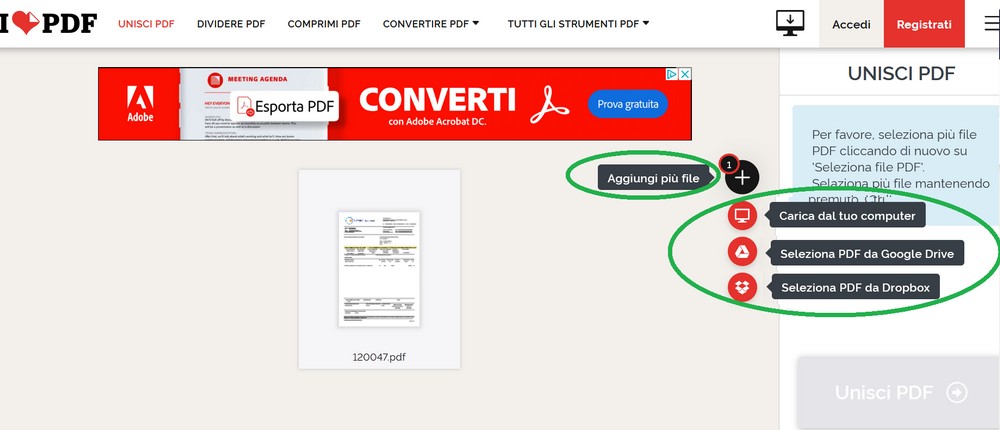
Vai a cercare il tuo PDF da unire, seleziona il file e clicca su Apri
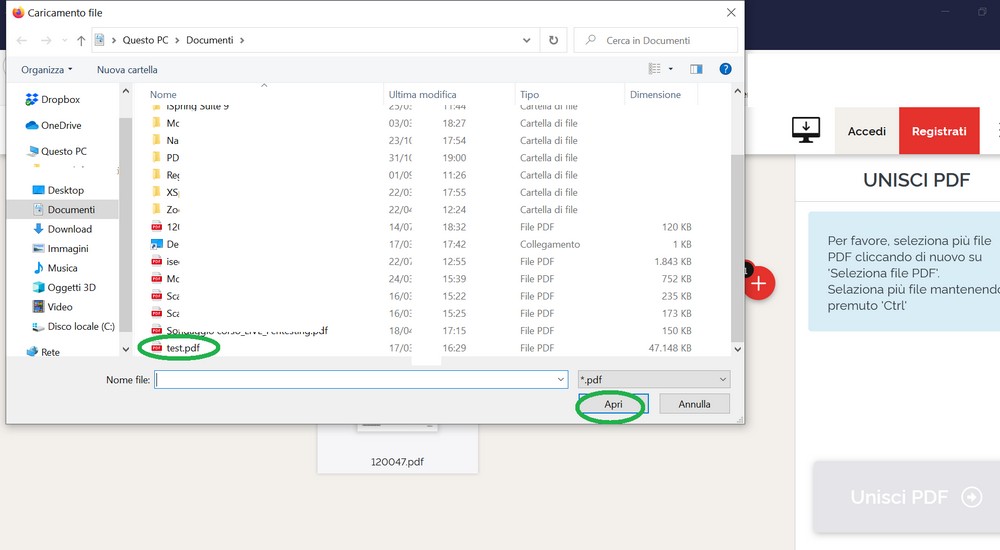
A questo punto puoi decidere se aggiungere un altro file cliccando su + o se ordinare i file PDF per nome
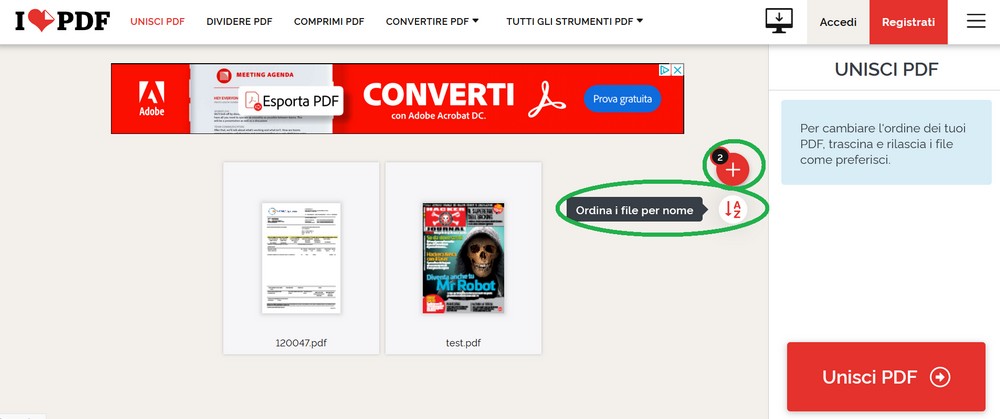
Un altro modo per ordinare i file PDF è quello di trascinarli col mouse
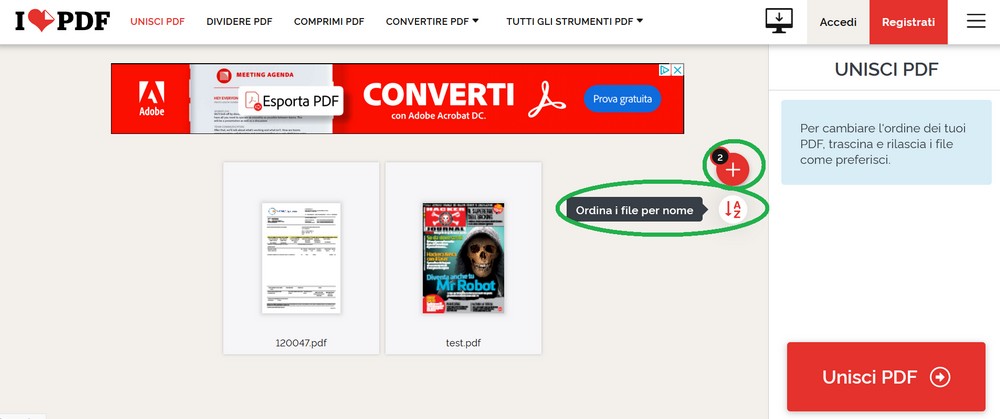
Quando avrai finito di riordinare i file PDF clicca su Unisci PDF
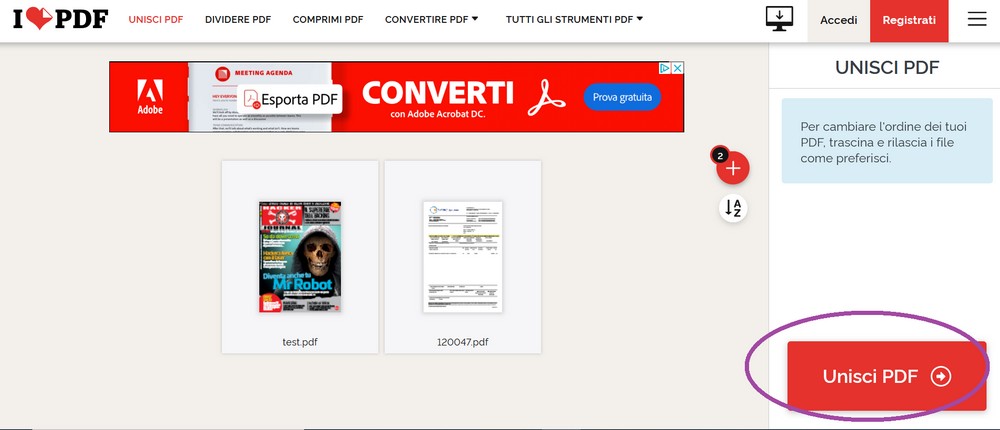
Quando il processo di unione sarà completato potrai decidere dove salvare il file PDF
- nel pc, cliccando su Scarica il PDF unito (questa è stata la nostra scelta)
- su Google Drive, cliccando sull’ apposita icona
- su Dropbox, cliccando sull’ apposita icona
o Condividere un link per il download o creare un QR per farlo scansionare, cliccando sull’ apposita icona che possiamo vedere in quest’ immagine.
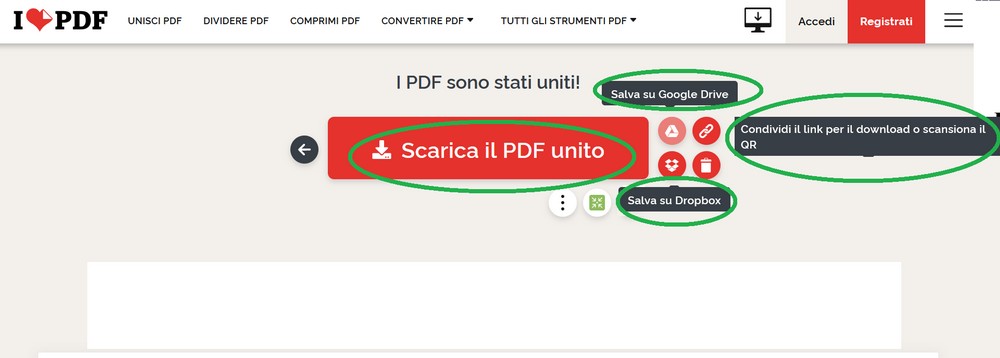
Nel nostro esempio abbiamo scelto, come dicevamo prima, di salvare il nostro file PDF unito sul nostro pc
Quindi clicca su Scarica il PDF unito e successivamente clicca su Salva filee poi su OK
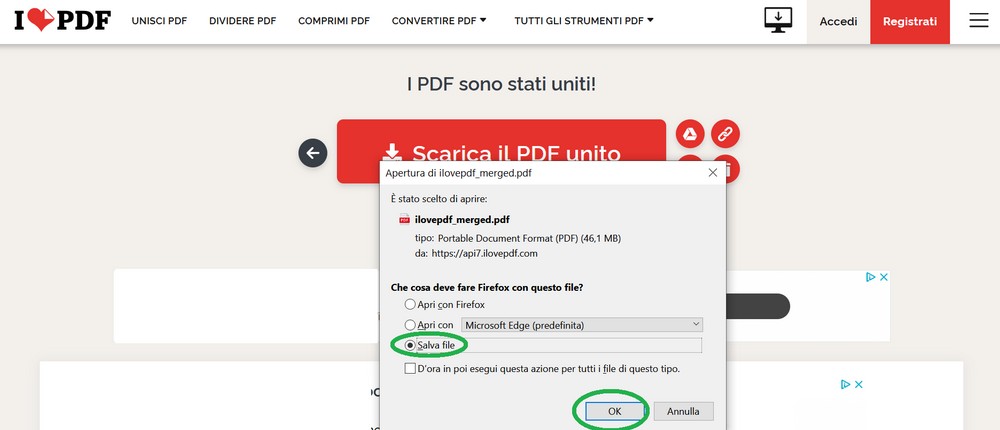
Infine ritroverai il tuo PDF unito nella cartella download, (se non è stato spostato il percorso dei file che scarichiamo da internet) e potrai, volendo, modificarne il nome cliccando su Rinomina.
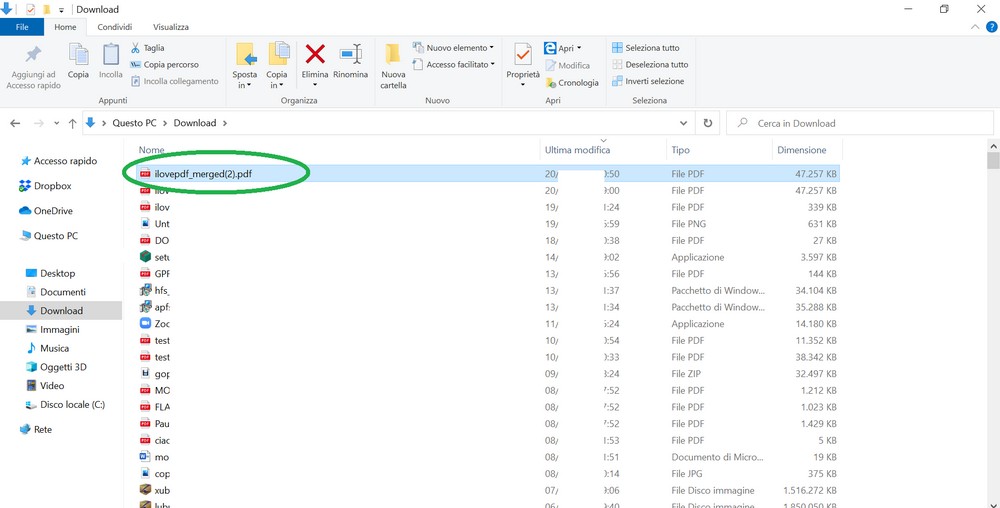
Non sono presenti ancora recensioni.


